Alguna vez quiso construir su propio sistema operativo que se inicia en segundos y también incluye sus programas favoritos? ¿Es usted un gran fanático de Linux y desea crear un sistema operativo Linux personalizado que arranque desde USB o CD?? Si es así, esta es su oportunidad de crear un sistema operativo Linux personalizado con unos pocos clics del mouse y eso también sin instalar ningún software en su computadora!
Los usuarios de ordenadores que no estén familiarizados con la codificación o los lenguajes de programación también pueden crear un sistema operativo, gracias a SUSE Studio. El sistema operativo personalizado se puede instalar en una computadora o dentro de una máquina virtual. Entonces, ¿cómo construir su propio sistema operativo??
SUSE Studio es un servicio gratuito o una aplicación web que le permite crear un sistema operativo Linux personalizado en siete sencillos pasos. La interfaz de usuario de esta aplicación web es fácil de usar. Incluso si es nuevo en Linux, puede crear el sistema operativo personalizado sin ninguna dificultad.
Procedimiento:
Paso 1: Visite esta página y haga clic en Inicia sesión o crea una cuenta botón para iniciar sesión en el servicio. Puede utilizar Novell, Google, twitter, facebook, Yahoo!, o cuenta OpenID para iniciar sesión.
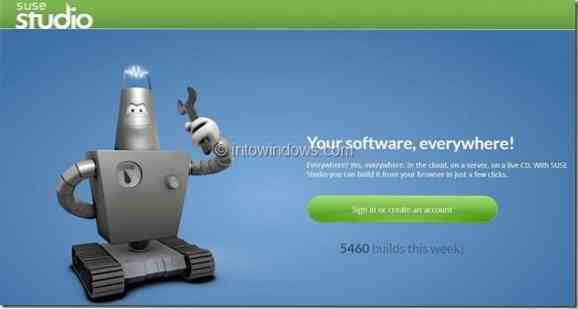
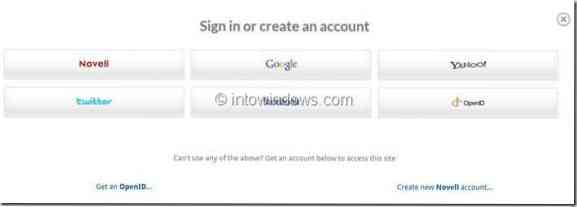
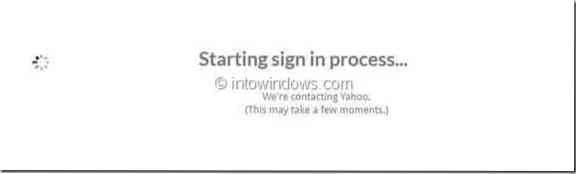
Paso 2: Después de iniciar sesión, se le pedirá que ingrese el nombre para mostrar y el tipo de usuario. Deberá aceptar los términos de uso para continuar. Ingrese los detalles, verifique Sí, he leído y acepto los Términos de uso y luego haga clic en Continuar botón.
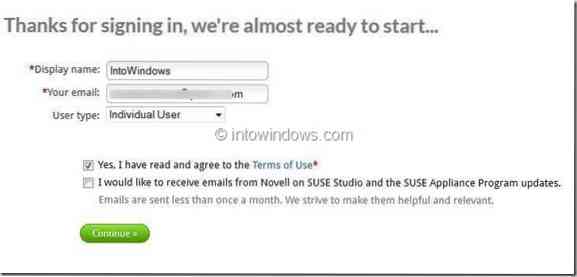
Paso 3: Aquí es donde comienza el procedimiento de construcción del sistema operativo real. Los usuarios que estén familiarizados con el entorno de escritorio Linux pueden seleccionar su entorno favorito, la versión de SUSE y la arquitectura del sistema operativo (32 bits o 64 bits). Si no tiene idea, simplemente haga clic en Crear dispositivo botón en la parte inferior inferior de la página. En esta guía, hemos seleccionado el escritorio GNOME y la arquitectura de 32 bits.
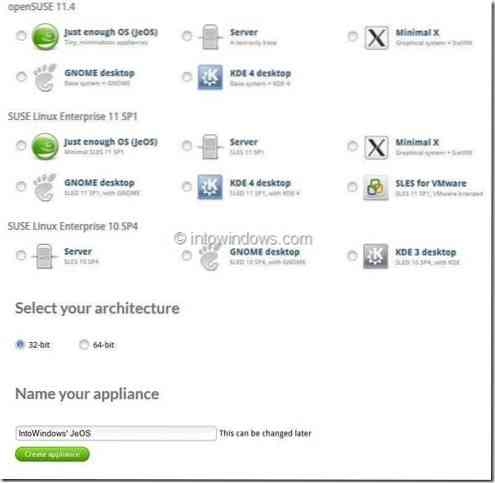
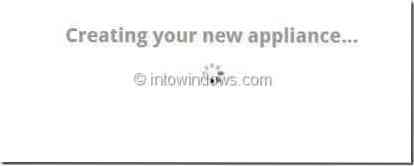
Paso 4: En la siguiente pantalla, se le pedirá que configure el dispositivo previamente seleccionado. Como puede ver en la siguiente captura de pantalla, verá la pestaña Inicio, Software, Configuración, Archivos, Crear y compartir.
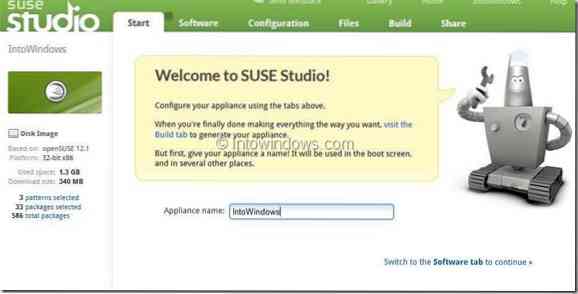
Debajo Comienzo pestaña ingrese un nombre para su sistema operativo y luego cambie a la pestaña Software para seleccionar los paquetes de software que le gustaría incluir en su sistema operativo. Haga clic en un grupo de software para ver la lista de software disponible en ese grupo. Al hacer clic en el botón Agregar, se agregará el paquete o la aplicación a la compilación.
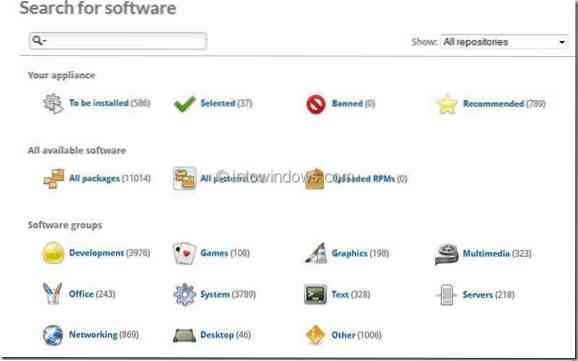
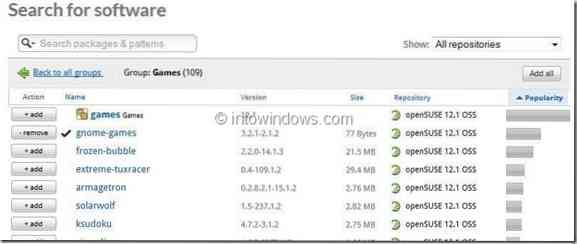
En el lado izquierdo de la página, puede ver la información de la imagen del disco, como la plataforma, el espacio utilizado, el tamaño de descarga, los patrones seleccionados, el total de paquetes incluidos, etc.
Paso 5: Siguiente cambio a Configuración pestaña para cambiar varias configuraciones predeterminadas para la red, usuarios y grupos, firewall, zona horaria, fondo de escritorio, acuerdo de licencia de usuario final (sí, puede agregar su propio acuerdo de licencia!) y muchas otras configuraciones. Una vez hecho esto, vaya a la pestaña Archivos.
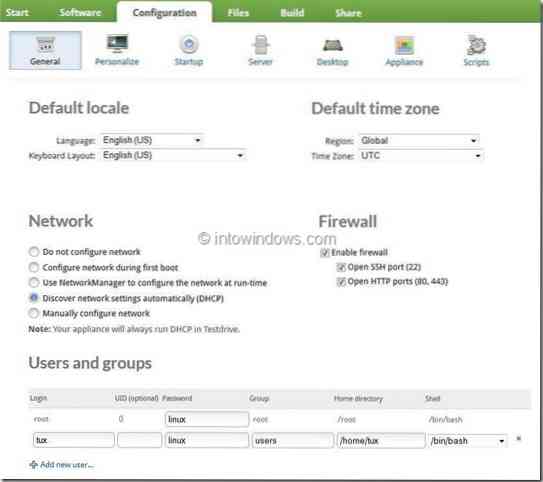
Paso 6: En la pestaña Archivos, verá opciones para cargar archivos en su dispositivo. Simplemente puede omitir esta pestaña y pasar a la pestaña Crear.
Paso 7: Aquí, en la pestaña Construir,Verá opciones para crear CD / USB en vivo, imagen de VMware o precargar ISO. Seleccione una opción y haga clic en Construir botón para crear su propio sistema operativo Linux.
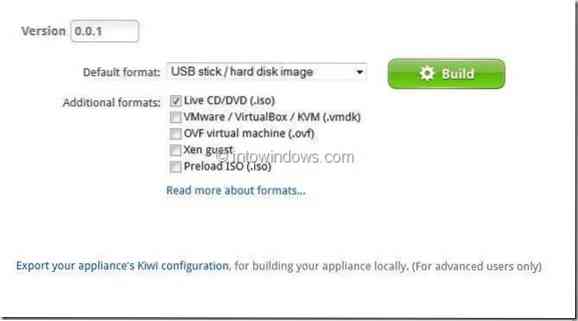
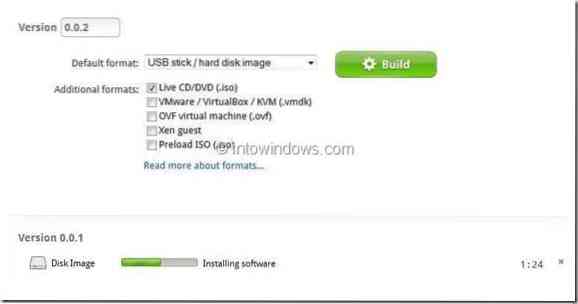
Dependiendo del tamaño de los paquetes y la configuración, el proceso de construcción del sistema operativo puede llevar de unos minutos a horas. Una vez hecho esto, verá opciones para probar la compilación y descargar el sistema operativo en formato ISO. Buena suerte!
 Phenquestions
Phenquestions


